windows11开机声音设置方法 windows11怎么设置开机声音
更新时间:2023-09-05 15:01:22作者:skai
我们大家经常使用windows11操作系统的时候应该都发现了,我们的windows11电脑默认有开机声音的,我们也可以通过自己的喜欢来设置这些开机声音,但是有小伙伴不知道怎么操作,那么windows11怎么设置开机声音呢?接下来小编就教给大家windows11开机声音设置方法,一起来看看吧,希望可以帮助到你。
方法如下:
1、首先打开底下的开始菜单,选择设置打开。

2、然后找到左侧的个性化点开,接着再选择主题打开。
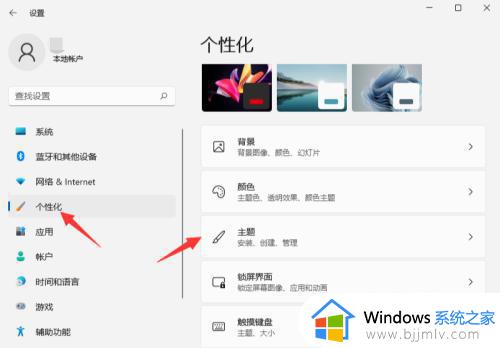
3、选择声音选项打开。
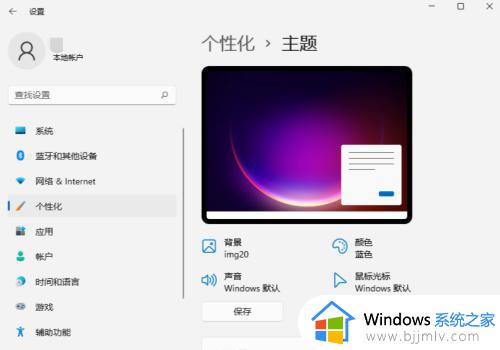
4、在打开的声音属性页面,它的底部有个“播放Windows启动声音”选项。请点击这个选项使其勾选播放windows启动声音,最后分别点击应用和确定按钮即可。
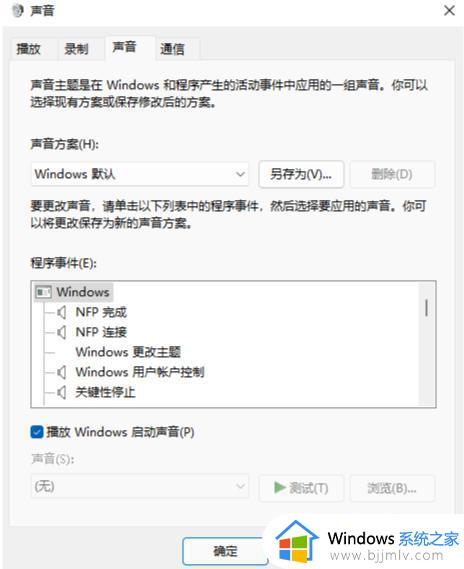
以上全部内容就是小编带给大家的windows11开机声音设置方法详细内容分享啦,如果小伙伴们也遇到了这种情况的话就快跟着小编一起操作吧,希望本文可以有效的帮助到你。
windows11开机声音设置方法 windows11怎么设置开机声音相关教程
- win11怎么设置开机声音 win11开机声音在哪里设置
- windows11怎么关闭开机声音 windows11开机声音如何关闭
- windows11扬声器怎么设置 windows11扬声器音量设置方法
- win11怎么更换开机声音 win11电脑开机音乐设置方法
- win11耳机没声音怎么设置 win11插耳机没有声音处理方法
- win11怎么打开声音增强音频 win11增强音频开启设置方法
- win11开机声音如何关闭 win11开机有声音的关闭方法
- windows11麦克风没声音怎么设置 win11麦克风没有声音的解决办法
- win11录音机怎么录电脑声音 win11录音机录制内部声音设置方法
- windows11音响没声音怎么办 windows11系统音响没有声音修复方法
- win11恢复出厂设置的教程 怎么把电脑恢复出厂设置win11
- win11控制面板打开方法 win11控制面板在哪里打开
- win11开机无法登录到你的账户怎么办 win11开机无法登录账号修复方案
- win11开机怎么跳过联网设置 如何跳过win11开机联网步骤
- 怎么把win11右键改成win10 win11右键菜单改回win10的步骤
- 怎么把win11任务栏变透明 win11系统底部任务栏透明设置方法
win11系统教程推荐
- 1 怎么把win11任务栏变透明 win11系统底部任务栏透明设置方法
- 2 win11开机时间不准怎么办 win11开机时间总是不对如何解决
- 3 windows 11如何关机 win11关机教程
- 4 win11更换字体样式设置方法 win11怎么更改字体样式
- 5 win11服务器管理器怎么打开 win11如何打开服务器管理器
- 6 0x00000040共享打印机win11怎么办 win11共享打印机错误0x00000040如何处理
- 7 win11桌面假死鼠标能动怎么办 win11桌面假死无响应鼠标能动怎么解决
- 8 win11录屏按钮是灰色的怎么办 win11录屏功能开始录制灰色解决方法
- 9 华硕电脑怎么分盘win11 win11华硕电脑分盘教程
- 10 win11开机任务栏卡死怎么办 win11开机任务栏卡住处理方法
win11系统推荐
- 1 番茄花园ghost win11 64位标准专业版下载v2024.07
- 2 深度技术ghost win11 64位中文免激活版下载v2024.06
- 3 深度技术ghost win11 64位稳定专业版下载v2024.06
- 4 番茄花园ghost win11 64位正式免激活版下载v2024.05
- 5 技术员联盟ghost win11 64位中文正式版下载v2024.05
- 6 系统之家ghost win11 64位最新家庭版下载v2024.04
- 7 ghost windows11 64位专业版原版下载v2024.04
- 8 惠普笔记本电脑ghost win11 64位专业永久激活版下载v2024.04
- 9 技术员联盟ghost win11 64位官方纯净版下载v2024.03
- 10 萝卜家园ghost win11 64位官方正式版下载v2024.03